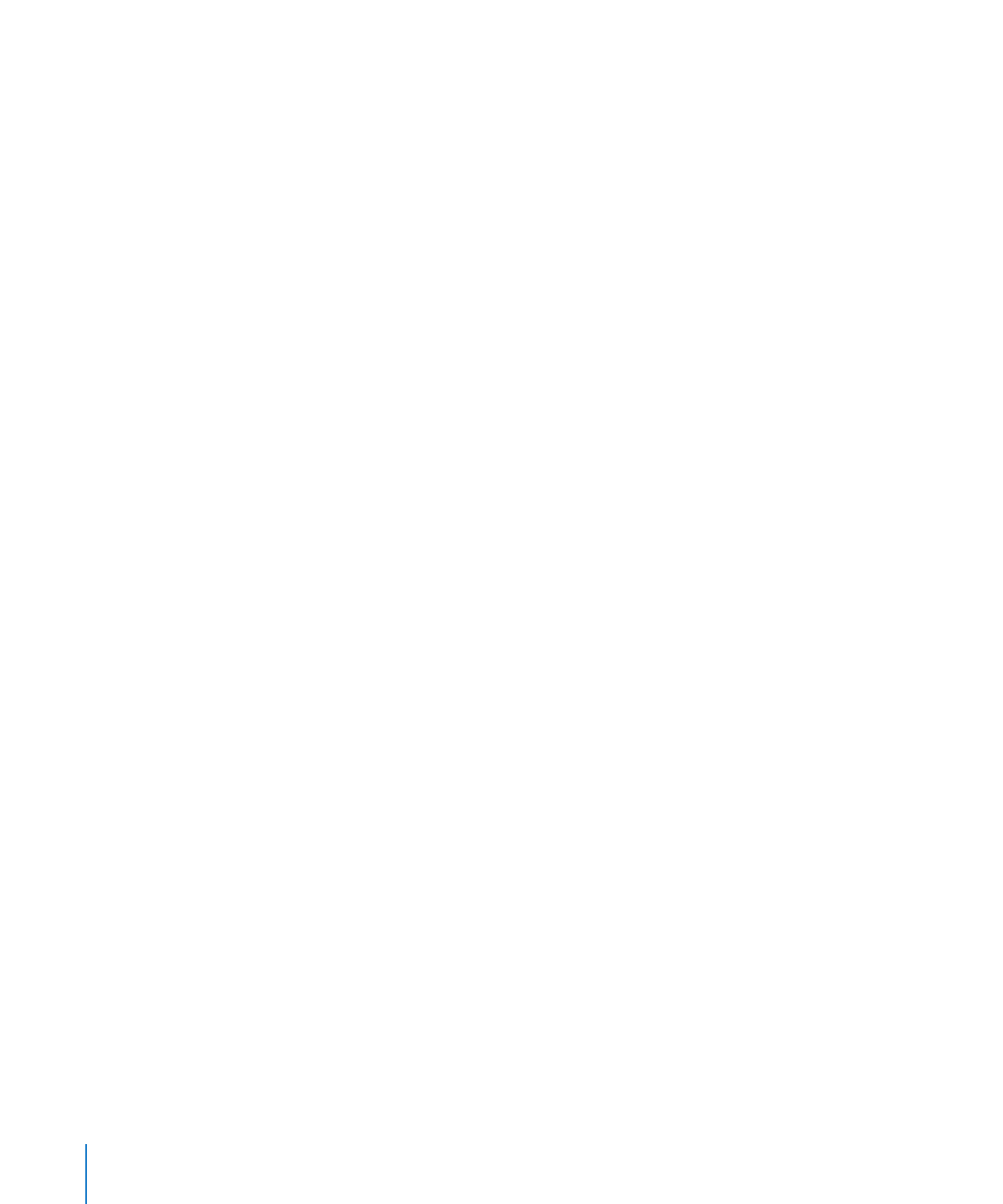
在列印顯示方式中排列頁面上的物件
在“列印顯示方式”中檢視工作表時,調整物件大小、在頁面上或頁面之間搬移
物件,以及分割跨頁的長表格。
若要顯示“列印顯示方式”,請按一下工具列中的“顯示方式”,然後選擇“顯
示列印顯示方式”。
您可以使用下列方法來排列所選頁面上的物件:
若要調整工作表中所有物件的大小,藉此更改其所佔有的頁數,請使用“工作表
m
檢閱器”中的“內容縮放”控制項目。
您也可以拖移版面左下方的“內容縮放”滑桿來來調整工作表上各物件的大小。
若要調整個別物件的大小,請將其選取並拖移其選擇控制點,或是更改“計量檢
m
閱器”中的“大小”欄位值。
若要調整表格大小,請參閱第
51 頁「調整表格大小」。若要調整圖表大小,請
參閱第
138 頁「調整圖表大小或旋轉圖表」。若要調其他物件的大小,請參閱
第
206 頁「調整物件大小」。
在“列印預覽”中,如果表格橫跨多個頁面,則標題列和標題欄會出現在每一
m
頁上。
若要在表格橫跨多頁時避免顯示標題列或標題欄,請在“表格”選單中取消勾選
“在每個頁面上重複標題列”或“在每個頁面上重複標題欄”。
拖移物件或剪下和貼上物件來在頁面之間搬移物件。
m
44
第
2 章
製作、儲存和管理
Numbers 試算表
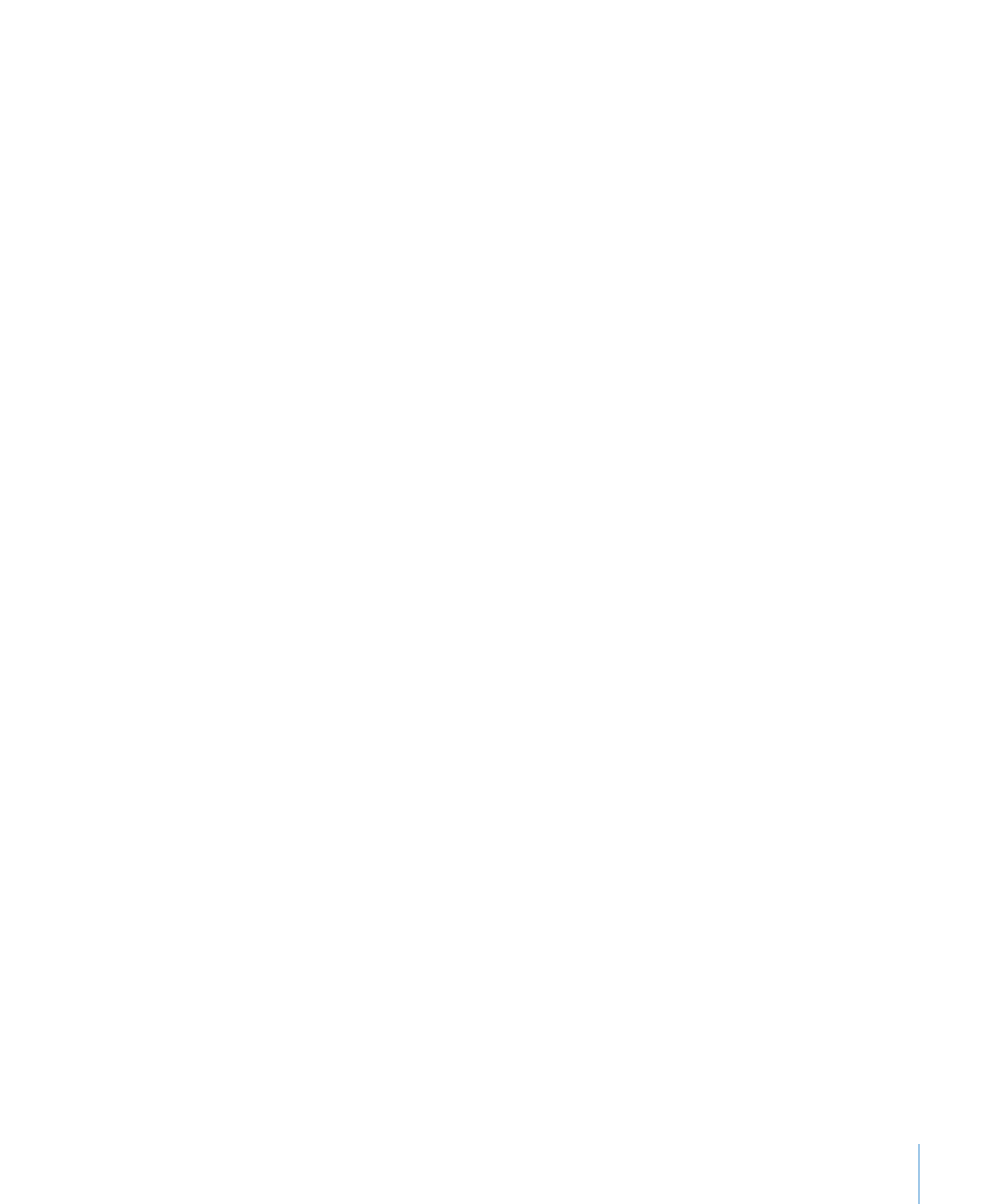
第
2 章
製作、儲存和管理
Numbers 試算表
45